FastStone Image Viewer – это программа, предназначенная для просмотра изображений в операционной системе Windows . Считается одной из лучших программ для просмотра изображений в группе бесплатных. Интерфейс мульти язычный и включает в себя русский язык, что позволит вам легко и быстро использовать все функции данной программы. Скачать и установить её можно абсолютно бесплатно с официального сайта. Это приложение для просмотра изображений отлично подойдет для неопытных пользователей, так как имеет интуитивно понятный русский интерфейс с набором самых необходимых инструментом для редактирования и работы с изображениями различных форматов.
Утилита включает в себя файловый менеджер и базу данных. К основным возможностям программы относится просмотр, редактирование и конвертирование изображений. FastStone Image Viewer поддерживает большое количество графических форматов, а также некоторые форматы видео файлов.
Основные функции программы:
- Возможность просмотра изображений в трех режимах: слайд-шоу, полноэкранный, и обычный вид.
- Способность открыть большое количество различных форматов изображений, включая RAW (формат хранения высококачественных фото).
- Просмотр полной информации файла, включая данные EXIF .
- Встроенный файловый менеджер для удобной навигации по папкам и изображениям.
- Инструменты для редактирования: фильтры, эффекты, коррекция контрастности, уровни и кривые и т.д.
- Печать и сканирование изображений по средству самой программы.
- Возможность быстрого редактирования и создание обоев для рабочего стола из текущего изображения.
- Система навигации по программе: способность выбора файлов, использование вкладок, перемещение между папками на диске.
- Возможность поворота изображений.
- Функция удаления красных глаз.
- Обрезка изображений и изменение размеров.
- Возможность рисования и создания надписей по верх изображения.
- Возможность добавления рамки изображению из библиотеки рамок.
- Возможность пакетной обработки данных (одновременная работа с несколькими изображениями).
- Функция сравнения изображений.
- Возможность создания слайд-шоу. При создании вы можете настроить эффекты при переходе слайдов, добавить фоновую музыку и сохранение его в файл формата exe (исполняемый файл).
- Функция захвата изображения с экрана.
- Отправка изображения по email адресу.
- Настройка и создание горячих клавиш для быстрого запуска и работы с функциями программы.
- Возможность создания индексируемого списка изображений или собственной базы фотографий.
В этом перечне описаны далеко не все функции, а только основные, которые предлагает нам данное программное обеспечение.
FastStone Image Viewer как пользоваться (FastStone Image Viewer обзор программы)
Как пользоваться программой FastStone Image Viewer
Для начала вам необходимо скачать и установить программу с официального сайта, так как она является полностью бесплатной для некоммерческого использования. На сайте вы можете скачать как полную версию программы, так и Portable (портативную, которая не требует установки для работы в ней), также есть возможность скачать или просмотреть инструкцию для работы с программой на английском языке.
Ссылка на скачивание с официального сайта: http://www.faststone.org/FSViewerDownload.htm

После того как вы скачали дистрибутив, устанавливаем его. В процессе установки следуйте шагам установщика. После того как установка завершиться. Запускаем программу FastStone Image Viewer.
При первом запуске данное приложение просканирует систему и определит где лежат все изображения для быстрой работы с ними. Первым что вы увидите – этой файловый менеджер программы, с помощью которого вы можете открыть нужный вам файл для просмотра или редактирования.
Программа обладает классическим интерфейсом. В верхней части вы можете наблюдать главное меню, с помощью которого вы можете производить тонкие настройки программы и работать с различными инструментами. Для удобства использования под главным меню располагается панель инструментов, предназначенная для быстрого вызова и запуска нужных функций без надобности открывать и искать их во вкладках главного меню.
В центральной части вы можете наблюдать файловый менеджер программы, который отображает папки и файлы, с которыми вы можете взаимодействовать и открывать. В левой части вы можете видеть древо проводника, в котором отображаются все диски и папки, присутствующие в вашей операционной системе.

В нижнем левом углу представлено окно предварительного просмотра, с помощью которого вам не нужно будет открывать файл для просмотра, а достаточно выбрать изображение и увидеть, что в нем изображено. Вы также можете изменять размеры всех полей в окне программы, просто наведя курсор на границу, которую вы хотите расширить или уменьшить.
При открытии нужного вам изображения вы можете воспользоваться панелью инструментов или нажать правой кнопкой мыши на изображение и выбрать нужные вам инструменты для редактирования (обрезка, поворот изображения, корректировка цветов и т.д.) или ретуширования.

Чтобы открыть изображение на весь экран вам достаточно будет два раза кликнуть по нему или нажать правой кнопкой мыши и в выпавшем меню выбрать первый пункт «На весь экран».

Для создания слайд-шоу вам необходимо выделить нужное количество изображений или выделить папку с изображениями, которые будут задействованы в слайд-шоу и нажать на нее правой кнопкой, в выпавшем меню выбрать пункт «Сладшоу». После этого появится окно настроек в котором вы можете определить цвет фона, длительность показа одного слайда в секундах и отметить нужные вам опции при воспроизведении вашего слад-шоу. После завершения настроек вы можете запустить и просмотреть созданное слайд-шоу или же сохранить его.
Заключение
Сегодня вы познакомились с программой FastStone Image Viewer, которая является отличным решением для тех, кому нужно быстро и легко отредактировать изображения. Стоит отметить её довольно широкий функционал, который отлично вписался в очень простой и интуитивно понятны интерфейс.
Советую скачать и установить данное программное обеспечение в качестве стандартного приложения для просмотра изображений, так как оно является довольно легким при довольно большом количестве функций и инструментов. Эта программа является отличной заменой стандартного средства просмотра изображений ОС Windows .
Также стоит заметить довольно популярную и нужную функцию пакетной обработки файлов, которая поможет вам одновременно переименовать большое количество изображений или преобразовать файлы одного формата в другой, а также совершить большое количество действий одновременно с большим количеством файлов.
Если вы размышляете над тем какую вам следует выбрать программу для просмотра и редактирования фотографий, могу сказать с уверенностью, что, выбрав FastStone Image Viewer вы ни разу не пожалеете,
Источник: public-pc.com
FastStone Image Viewer — просмотрщик и редактор изображений
FastStone Image Viewer — бесплатная программа для просмотра, организации, редактирования и конвертирования изображений. Кроме функции удобного просмотра, в программе имеются необходимые инструменты для работы с изображениями.
В FastStone Image Viewer встроены функции менеджера изображений для организации хранения графических файлов на компьютере. Программа FastStone Image Viewer бесплатна для некоммерческого использования.
Программа для просмотра фотографий FastStone Image Viewer имеет много полезных функциональных возможностей, быстро работает, у приложения простой и понятный интерфейс, удобная навигация с помощью клавиатуры.
Основные возможности FastStone Image Viewer:
- поддержка основных графических форматов;
- редактирование изображений;
- полноэкранный просмотр с всплывающим меню;
- наложение эффектов на изображение;
- сравнение изображений;
- масштабирование и кадрирование;
- пакетная обработка изображений;
- пакетное преобразование (конвертирование) изображений в другие графические форматы;
- создание слайдшоу с более 150 эффектами переходов и музыкальным сопровождением;
- поддержка работы со сканером.
В программе FastStone Image Viewer можно выполнить необходимые действия с фотографиями: произвести обрезку, повернуть, изменить размер изображения, уменьшить эффект красных глаз, выполнить коррекцию цветов и освещенности, установить резкость или размытие, добавить водяной знак, применить эффекты (рельеф, эскиз, картина маслом, линза), добавить трафарет или рамку, выполнить пакетное переименование или преобразование графических файлов и т. д.
В FastStone Image Viewer открываются следующие графические форматы:
- JPEG, JPEG 2000, GIF, PNG, PCX, TIFF, BMP, PSD, ICO, TGA, EPS, WMF, CUR.
Производится сохранение в форматы:
- JPEG, JPEG 2000, GIF, PNG, PCX, TIFF, BMP, TGA, PDF.
В программе поддерживаются различные виды формата RAW для популярных фотокамер:
- CRW, CR2, NEF, PEF, RAF, ARW, SRF, SR2, MRW, RW2, ORF, DNG.
Все операции по изменению параметров изображения осуществляются в отдельных окнах. Вы можете сразу увидеть результат, и в случае необходимости отменить изменения.
Скачать программу FastStone Image Viewer можно с официального сайта производителя, компании FastStone Soft. На странице загрузки присутствуют обычная версия программы, которая устанавливается на компьютер, и переносная версия (portable), которую не нужно устанавливать на компьютер. Портативную версию приложения можно запускать с компьютера или съемного носителя, например, с USB флешки.
скачать FastStone Image Viewer
Программа FastStone Image Viewer работает в операционной системе Windows на русском языке.
Интерфейс FastStone Image Viewer
В верхней части окна главного программы FastStone Image Viewer находится панель меню для управления всеми действиями в программе. Под панелью меню расположена панель инструментов, с наиболее востребованными инструментами, необходимыми для работы в приложении. Вызов необходимых функций осуществляется при нажатии на соответствующие кнопки.
Слева расположено древо папок, напоминающее Проводник Windows. Под древом папок находится область предварительного просмотра.
Большую часть окна занимает область, в которой отображается содержимое открытой, в данный момент, папки.

Настройки FastStone Image Viewer
Вход в настройки программы FastStone Image Viewer осуществляется из меню «Настройки», или с помощью клавиши F12. Здесь можно изменить заданные параметры работы программы по умолчанию: изменить ассоциации файлов, отрегулировать кратность увеличения Лупы, изменить настройки для сохранения файлов в формате JPEG и т. д.
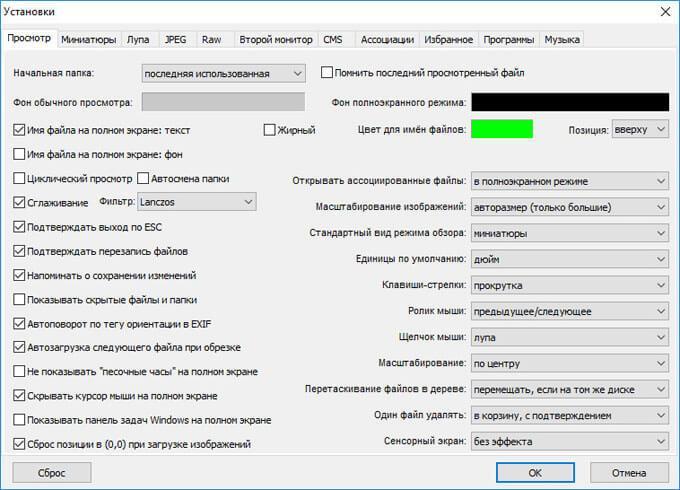
Можно добавить в контекстное меню Проводника пункт «Обзор в FastStone». Для этого, войдите в настройки программы (F12), в окне «Установки» откройте вкладку «Ассоциации», поставьте галку напротив пункта «Добавить пункт «Обзор в FastStone» в меню Проводника Windows».
Полноэкранный режим в FastStone Image Viewer
После переключения в полноэкранный режим (пункт контекстного меню «На весь экран»), появляется возможность просмотра отдельных изображений на всем экране. В этом режиме доступны все возможности программы по редактированию, сортировке и обработке фотографий.
Подведите курсор мыши к краю экрана монитора для доступа к нужным функциям (в каждой части края экрана всплывут отдельные элементы управления программы).

С помощью инструмента Лупа можно увеличить отдельную область на изображении для более детального просмотра.
Вам также может быть интересно:
- Лучшие бесплатные просмотрщики изображений — 5 программ
- FotoSketcher — превращение фотографий в рисунки
- ABBYY Screenshot Reader — снимки экрана и распознавание текста
Создание скриншота в FastStone Image Viewer
С помощью программы FastStone Image Viewer можно делать снимки экрана (скриншоты) без помощи других программ. Доступ к функции «Захват экрана» осуществляется из меню «Файл», или после нажатия на кнопку «Захват экрана» на панели инструментов.
Выберите нужный пункт контекстного меню:
- Захват активного окна — будет сделан скриншот активного окна.
- Захват окна/объекта — произойдет захват окна или объекта в активном окне, который выделяется красной рамкой при перемещении курсора мыши.
- Захват прямоугольной области — захват произвольной прямоугольной области на экране монитора.
- Захват произвольной области — захват произвольной области на экране монитора, которая выделяется курсором мыши.
- Захват всего экрана — снимок всего экрана.
Выберите место сохранения:
- В окно просмотра — по умолчанию файл открывается в FastStone Image Viewer.
- В буфер — файл сохраняется в буфер обмена, откуда его можно вставить в программу или в документ.
- В файл — скриншот сохраняется в файл на компьютере.

Слайдшоу в FastStone Image Viewer
Создайте слайдшоу в FastStone Image Viewer для воспроизведения с помощью программы, или слайдшоу в EXE файле, для последующего просмотра фотографий без использования программы.
Сначала мы создадим слайд шоу для просмотра в окне программы Фаст Стоун Имидж Вьювер.
На панели инструментов нажмите на кнопку «Слайдшоу». В окне «Слайдшоу» выберите необходимые настройки.
Если вам не нужна информация о файлах изображений, снимите галку напротив пункта «Показывать текст (имя, дата/время и EXIF)». Настройте порядок воспроизведения (автовоспроизведение, случайный, повторять по кругу, автовоспроизведение по папкам).
Добавьте музыку. Поставьте флажок напротив пункта «Музыка», а затем нажмите на появившуюся кнопку.
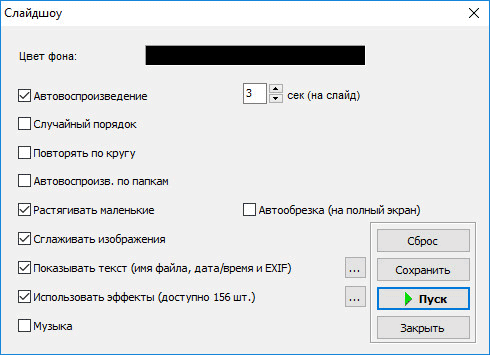
В окне «Установки», во вкладке «Музыка», с помощью кнопки «Добавить», выберите аудио файл (или несколько аудио файлов) со своего компьютера. В программе поддерживаются следующие аудио форматы: MP3, WAV, MIDI, WMA.
С помощью кнопок «Вверх» или «Вниз» поместите аудио файлы в нужном порядке.

Нажмите на кнопку для выбора эффектов. Выберите нужные эффекты, их длительность, посмотрите, как это выглядит, в окне предварительного просмотра.
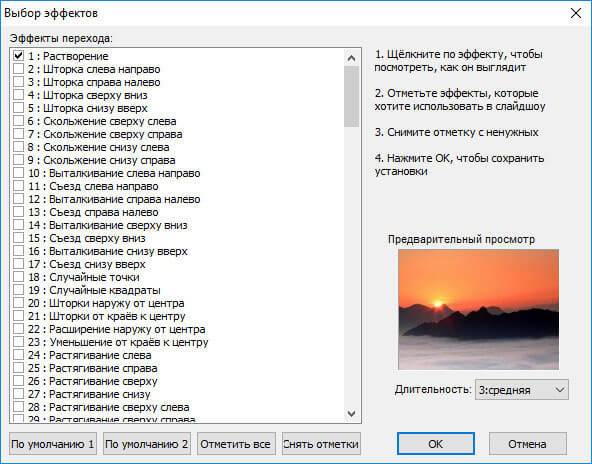
Если нужно, настройте отображение текста в слайдшоу.
После завершения настроек, нажмите на кнопку «Пуск» для автоматического просмотра слайдов.
Создание файла слайдшоу в FastStone Image Viewer
Войдите в меню «Создать», нажмите на пункт контекстного меню «Создать файл со слайдшоу».
В окне «Создать файл со слайдшоу» с помощью кнопок «Добавить файлы» или «Добавить папки» добавьте изображения или папки с изображениями.
Добавьте музыку, необходимые эффекты, настройте показ изображений по своим предпочтениям.
Для запуска файла можно создать начальное окно. В начальное окно добавьте заголовок, описание, выберите фото на обложку, добавьте, если нужно, кнопки «Список» и «Экспорт».
Далее нажмите на кнопку «Создать».

Файл слайд шоу будет сохранен на компьютер с выбранным именем. Для запуска воспроизведения слайд-шоу, кликните по EXE файлу, а затем в начальном окне нажмите на кнопку «Play».

Выводы статьи
Бесплатная программа FastStone Image Viewer предназначена для просмотра, редактирования и конвертирования изображений. В приложении выполняются необходимые действия по организации фотографий, редактированию изображений, пакетной обработке, преобразованию файлов изображений в другие графические форматы, в программе поддерживается создание слайд-шоу.
Похожие публикации:
- IrfanView — программа для просмотра изображений
- XnView — мощный просмотрщик изображений
- 10 сервисов оптимизации изображений онлайн
- FotoMorph — создание анимации из фотографий
- Free 3D Photo Maker — программа для создания 3D фотографий
Источник: vellisa.ru
Image Viewer — просмотр, редактирование и конвертирование.

Основные графические форматы, которые поддерживает FastStone Image Viewer:
BMP, JPEG, JPEG 2000, анимированный GIF, PNG, PCX, PSD, EPS, TIFF, WMF, ICO и TGA, а также RAW-форматы популярных цифровых камер: CRW, CR2, NEF, PEF, RAF, MRW, ORF, SRF, ARW, SR2, RW2 и DNG.
Многие пользователи рекомендуют использовать утилиту в качестве альтернативы Photoshop. С помощью программы можно создавать визитные карточки, красивые открытки. Так же подходит для создания баннеров.
Особенности приложения
FastStone Image Viewer может выполнять следующие задачи:
- Быстрая обрезка кадров, вставление рамок, краев
- Масштабирование отдельных элементов картинки
- Открытие изображение в различных форматах
- Настройка коррекции, выбор гаммы, регулирование яркости
- Удаление эффекта красных глаз
- Использование водяных знаков, есть встроенные штампы
- Импорт/экспорт в сканер
- Изменение габаритов графических файлов
- Вывод на печать
- Пакетная обработка и прочие
Преимущества программы
Ряд преимуществ относительно аналогов:
- можно бесплатно скачать русскую версию
- простое создание слайд-шоу с возможность накладывать звуковых эффектов
- установка до 150 эффектов
- можно делать скриншоты, водяные знаки
- поддержка метаданных EXIF
- создание собственных проектов
- наличие множества эффектов
- настраиваемая лупа
- файловый менеджер
- встроенные фильтры
- многоуровневый откат
- можно сортировать изображения по каталогам
Скачиваем и устанавливаем программу
Скачать программу Faststone Image Viewer БЕСПЛАТНО, вы можете с официального сайта по адресу https://www.faststone.org/FSViewerDownload.htm, по любой ссылке. Как видите, последняя версия программы 7.1, выпущенная 28 мая 2019 года.
Возможно, к моменту прочтения книги, версия обновится.

С двумя форматами файлов (exe и zip) вы знакомы, а о четвертом, portable, вы возможно не знаете. Это не формат, а версия программы, запакованная в zip-архив.
Основным преимуществом версии portable, является то, что вы можете скопировать файлы программы на флешку и запускать программу прямо с флешки, не устанавливая её на компьютер. Так выглядят файлы после распаковки архива zip (portable).
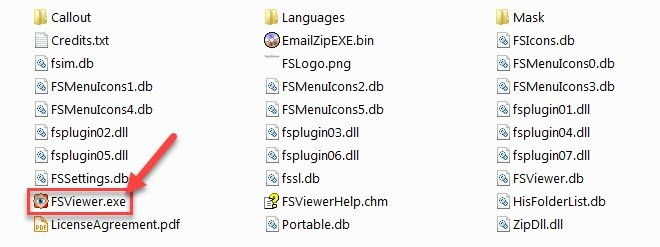
Чтобы запустить программу на любом компьютере, вставьте флешку с файлами программы в гнездо, откройте папку с файлами и запустите файл FSViewer.exe
Возможно придется отключить антивирус. Вы наверно знаете, что большинство антивирусов, не любит файлы с расширением .EXE
Если вы будите устанавливать программу на компьютер, то скачивайте один из трех файлов (архивов), смотрите скриншот ниже.
Первый и второй, это файлы с расширением .exe, их нужно просто скачать и запустить. Архив .zip, нужно скачать, распаковать и запустить файл с расширением .exe, который находится в архиве.
Установка стандартная.

Настройка программы
Чтобы зайти в настройки программы, в верхнем меню выберите Настройки. Сначала выберите Язык, Тему интерфейса (СветлаяТемная), потом нажмите Настройки программы.

Настроек очень много, все их я рассматривать не буду. Покажу только те настройки, которые сделал я, вы же делайте как вам будет удобнее.
Просмотр. Здесь, в пункте Открыть ассоциированные файлы, я поставил в режиме обзора, остальное оставил по умолчанию.

Ассоциации. В этом разделе я выбрал все файлы. Для этого нажмите кнопку Выбрать все.
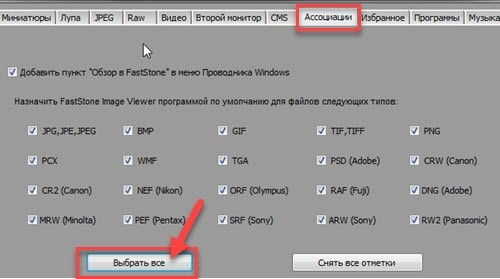
Программы. Здесь я добавил 3 программы, Photoshop, Paint, Snagit.

Эти программы вы увидите в верхнем меню, раздел Правка – Внешний редактор. Эти программы нужны для того, чтобы была возможность отредактировать изображения в другой программе.
Например, вы можете отправить изображение, в Photoshop одним кликом мыши. Выделите нужное изображение и из верхнего меню Правка – Внешний редактор, выберите Photoshop.

Больше никаких настроек я не делал, все оставил по умолчанию. Если будет необходимость в каких-то настройках, их всегда можно сделать.
Просмотрщик фото по умолчанию
Советую сделать FastStone Image Viewer, программой просмотра изображений по умолчанию, для этого сделайте следующие.
Выберите на компьютере любое изображение и кликните по нему правой кнопкой мыши. Из контекстного меню выберите Открыть с помощью – Выбрать программу.
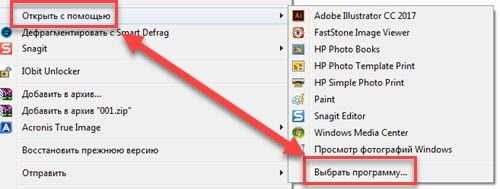
В открывшемся окне, из списка, выберите FastStone Image Viewer 1 и поставьте галочку, Использовать выбранную программу для всех файлов данного типа 2 .
Если же в списке нет данной программы, нажмите кнопку Обзор 3 и найдите папку, куда вы установили программу и в этой папке найдите файл FSViewer.exe, кликните по нему. Жмем ОК.

Вернемся к настройкам, нам нужно выбрать те форматы файлов, которые будут открываться по умолчанию (об этом я писал выше).
Это отрывок из моей книги, которая входит в новый курс «Сам себе дизайнер». В этот курс входят 3 курса:
- Курс по программе TechSmith SnagIt (Книга в формате PDF — 51 стр., 15 видео уроков)
- Курс по программе FastStoneImageViewer (Книга в формате PDF — 53 стр., 12 видео уроков)
- Курс в качестве бонуса «Как сделать фотоальбом с эффектом перелистывания страниц»
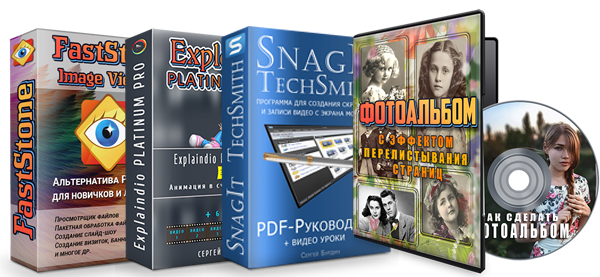
Презентация курса «Сам себе дизайнер»


Вам также может быть интересно

3D2D Графика
Это третья статья из цикла по работе в Blender. Вот ссылки на все три,

3D2D Графика
Это вторая статья из цикла по работе в Blender. Вот ссылки на все три,

3D2D Графика
Это первая статья из цикла по работе в Blender. Вот ссылки на все три,

Сегодня прочитал статью, «Почему нельзя изучить 3D по урокам на Youtube», и решил предложить прочитать
Источник: myobzors.ru